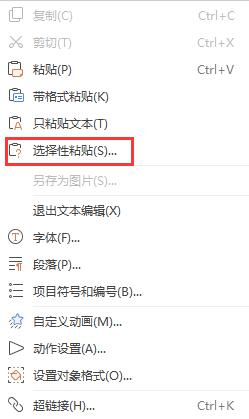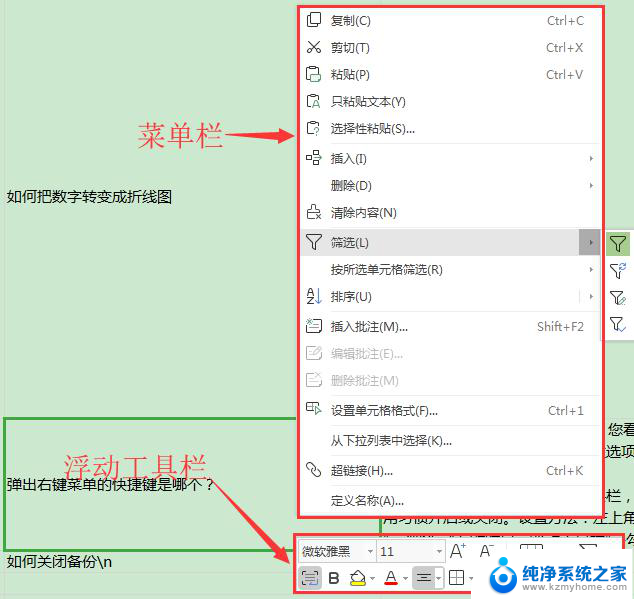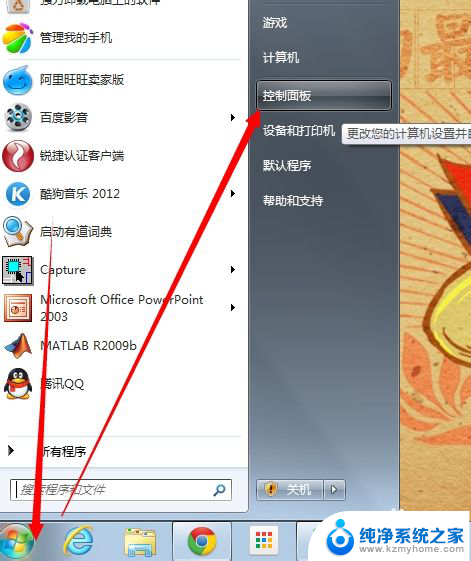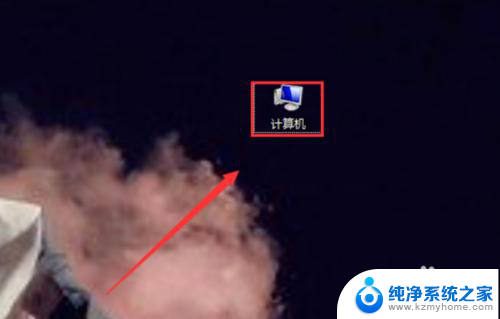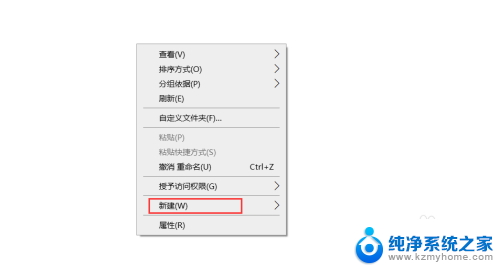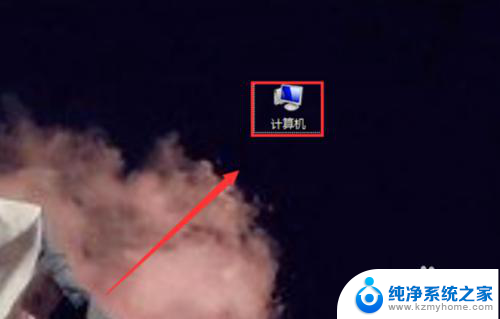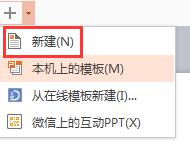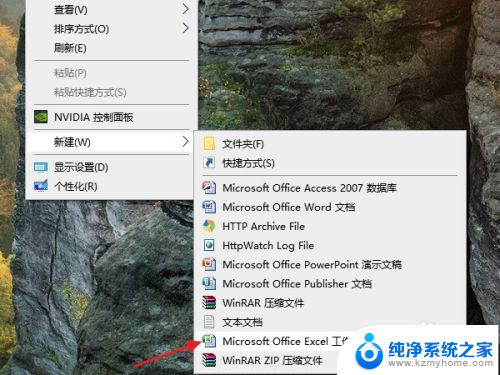如何右键新建wps WPS如何添加到右键新建菜单
更新时间:2024-07-29 08:57:37作者:xiaoliu
WPS Office是一款功能强大的办公软件,许多用户喜欢将其添加到右键新建菜单中,以便快速创建文档,有些用户可能不知道如何在Windows系统中实现这一操作。下面我们就来看看如何使用简单的步骤将WPS Office添加到右键新建菜单,让您轻松地在桌面上快速创建文档。
操作方法:
1.点击桌面左下角的【开始菜单】。

2.在开始菜单列表中,找到并点击打开WPS的【配置工具】功能。
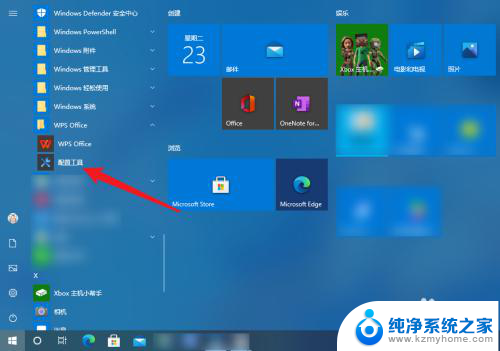
3.点击功能界面中的【高级】按钮。
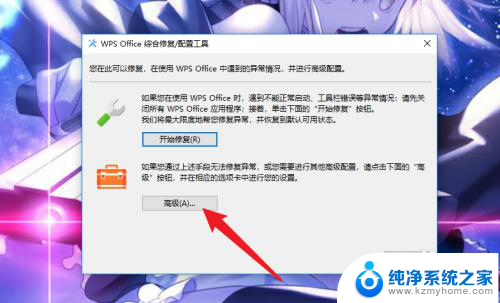
4.点击高级设置菜单栏中的【功能定制】选项。
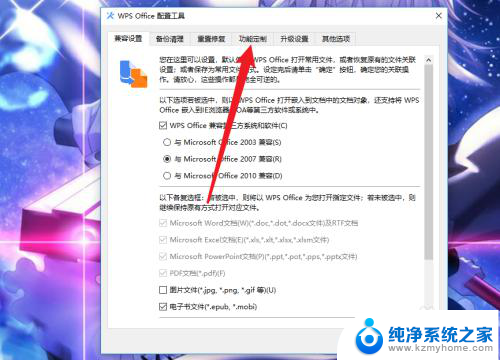
5.将【隐藏WPS扩展功能菜单项】取消勾选。
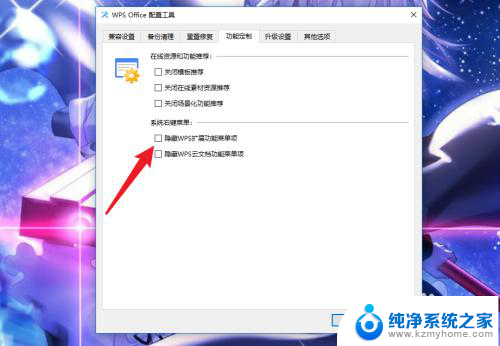
6.最后点击【确定】保存设置即可。
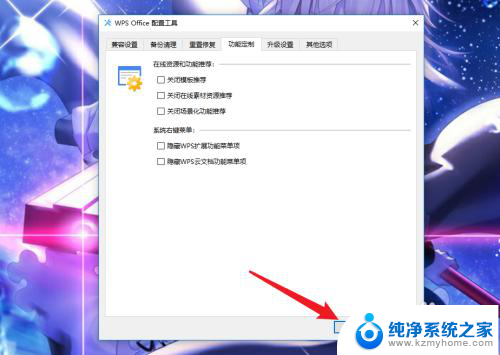
以上就是关于如何右键新建wps的全部内容,如果有遇到相同情况的用户,可以按照小编提供的方法来解决。